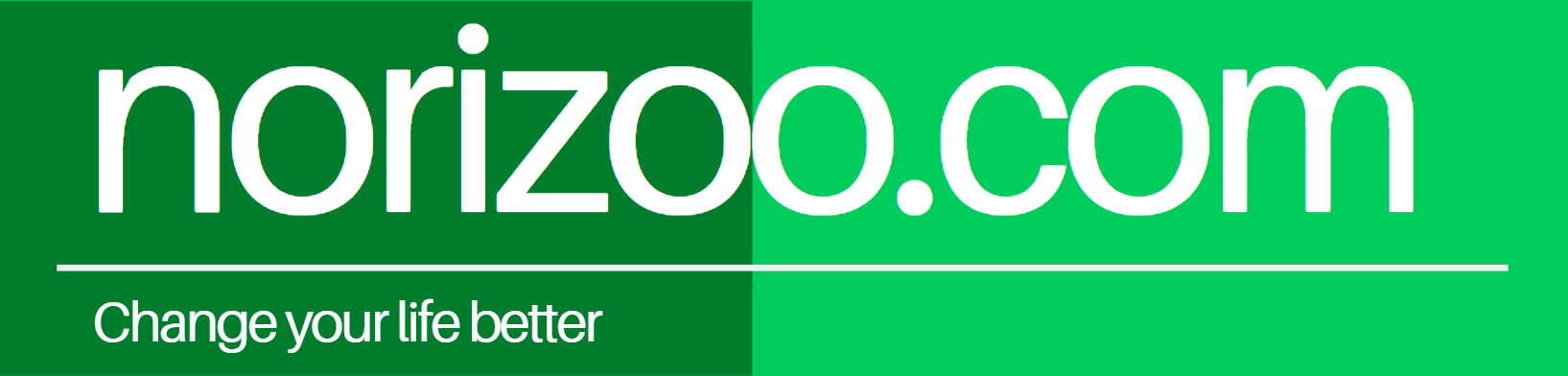デジカメを利用し始めてはや20年。やっと管理体制が確立できたので、そのコツを残しておきたいと思います。「写真は整理はしない」、「Googleフォトで十分」なんていう人も多いようですね。
ですが、いざというときに細かい部分で利用価値を損ねていたり、大事なファイルを自分のものとして利用しきれていないことを目にします。日々大量のファイルを、スマホ、ビデオカメラ、デジカメなど複数の記録デバイスを利用している方にとっては、楽に確実に格納していくスキルは欠かせません。
ということで、スマホ・PCなどのデジタル画像、動画の整理方法について少しまとめてみました。
Googleフォトは使わない
まず写真の整理をする際に、ほとんどのユーザーがGoogleフォトを、iPhoneユーザーであればiCloudを利用しているようですがこれは正直お勧めしません。その理由をあげてみました。
オリジナルデータが圧縮される
設定にもよりますが、Googleフォトへの保存はオリジナルデータが圧縮されてしまい元の画素数を残してくれません。16MPが上限のようです。またこれも設定の仕方によりますがモバイルデータ通信を利用してアップロードするとなると、かなりのデータ消費が必要になります。それとそもそもオンライン上のストレージに保存する方式になるので、ネット環境が必要になります。
一度Googleフォトに保存して、スマホ本体から削除された写真データはオンライン経由でダウンロードする必要があります。圧縮されているデータであれば比較的短時間で閲覧できますが、ビデオデータとなると相当タイムラグが出てしまいます。
撮りためた写真は当然「見るためのモノ」です。結果見る機会を失ってしまいます。そんな経験ありますよねw。
フォルダ整理が超面倒
Googleフォトで撮り溜めることを決めて、きれいにフォルダ訳しようとしたことがありますが、反応が遅くて時間がかかります。とてもじゃないですが撮り溜めたすべての写真を個別に作成したフォルダに整理していくのは不可能です。
Googleフォトを利用するのであれば入れっぱなし→必要なものを検索。という使い方になってしまいます。結果、利用がネット環境に依存してしまいます。。。
デジカメデータもGoogleフォトに入れてますか?
スマホ以外で写真やビデオをとる私としては、わざわざGoogleフォトにデジカメデータやビデオデータを保存することはしたくありません。それにスマホの写真はこっち。それ以外はあっち。みたいに置き場所を分けたくはありません。
同じ場所にすべての写真、動画データが格納されているのが理想です。その点ではGoogleフォトの機能では不十分です。
写真の保存先はスマホ本体がメイン
スマホで写真を見る利用シーンが日常の9割。オフラインで見れる環境に写真を置く
写真は見たり見せたりして楽しむモノ。そしてその閲覧シーンのほとんどはスマホ。という時代です。なので、「スマホ本体にオリジナルのデータが格納されている状態」が一番使いやすいのです。
動画にしても写真にしてもオフラインでタイムラグなく閲覧できる場所に格納しておく必要があります。また、今どきは動画編集、写真編集のアプリも充実しているので簡単な編集はスマホ内で完結されることもできます。
折角優秀なアプリを持っていてもいちいちオンラインから必要なファイルをダウンロードしているだけで編集の機会をなくしてしまいます。
スマホでフォルダ分けするクセをつけること!
同様に写真のフォルダ分けもPCよりもスマホのほうがはるかに速いので、スマホ内で写真整理することをお勧めします。スマホでの整理になれると通勤時間でもトイレでもいつでもどこでもできるので、写真がたまることはほとんどありません。フォルダ分けもデフォルトのフォルダアプリで充分です。
フォルダ名は「時系列+イベント名」で統一すると、後に記載しているフォルダごとの操作が楽になります。
閲覧はデフォルトのギャラリーアプリで十分
閲覧用のアプリについてはデフォルトのギャラリーアプリで充分です。目的が閲覧だけですし、ファイル形式によるトラブルもほとんどありません。最近ではストーリー機能も付加されているのでなんの支障もありません。
データは同期アプリを活用してスマホ本体に保存
専用の同期アプリを活用
次のポイントとして、「スマホ本体に蓄積されたデータをどうバックアップしておくか。」という点。ここは専用の同期アプリを使ってストレージと同期させます。私が利用しているアプリはこれです。
正直オンラインストレージとスマホ本体を同期できるアプリであればなんでもいいと思います。ポイントはスマホ本体にオリジナルの写真を持つこと。です。
ストレージはなんでもいい
それとストレージサービスの種類はGoogleDrive、OneDrive、Dropbox、AmazonDrive等いろいろありますが、同期アプリが存在するストレージであれば何でも良いと思います。私はGoogleDriveを利用してますが別にこだわりはりません。
また容量についても自由でしょうが、私の場合現在100GBのストレージを用意してます。本来は1TBのストレージにしたかったところですが、スマホ側のSDカードが248GBが限界値の為、とりあえず100GB分同期させているという状況です。
最新のアンドロイドスマホでは1TBまで保存できるスペックを持った機種が出てきてますので、買い替え時にストレージも拡大しようと考えてます。
指定したフォルダだけストレージと同期
この同期アプリを使うメリットはスマホ内のデータとストレージドライブ内のデータをフォルダ単位で同期コントロールできるところにあります。つまり、すべてのファイルを同期させる必要はなくスマホだけで所有することもできますし、ストレージだけにデータを残すこともできるということです。
ストレージ側からの編集も可能
この同期アプリを使うもう一つのメリットがスマホのバックアップにもなる。というところです。当然ストレージ側から編集することも可能です。
ストレージとPCを同期
もう一つ「デジカメ」や「ホームビデオ」データをどうするか?という問題があります。デジカメで撮った写真もホームビデオで撮った写真もスマホで見れると、視聴の機会が格段に増えます。その手順は以下の通り。
デスクトップアプリをインストール
基本すべてのストレージサービスには「デスクトップアプリ」と呼ばれるPCとストレージを同期させるサービスがあります。それを利用してPCのデータとストレージのデータを同期させます。それぞれのダウンロード先はコチラ↓
デジカメデータ、ビデオデータはPC側からストレージを経由して同期
その際に、デジカメデータ、ビデオデータはPC側からストレージを経由して同期させます。こうすればデジカメデータ、ビデオデータもスマホで閲覧できます。同時にスマホ、ストレージ、PCの3つのデバイスに同じデータが残るのでバックアップにもなります。
※間違って消してしまうとすべてなくなるので、PC経由でHDDにバックアップはとっておきます。
スマホ側の容量を見ながらスマホとの同期を外す
これでPCとストレージとスマホのデータが同期されるわけですが、この際に各データ元の容量があふれてしまわないように注意が必要です。私の設定の場合はGoogleドライブの容量が100GBで最も少なく、それ以上の同期ができません。なのであふれたデータに関しては、PCの操作で同期から外すことで容量を確保するようにしています。この時古いフォルダから順に同期を外すルールで運用しています。
PCのデータを定期的にバックアップ
ストレージとスマホから同期を外されたPCにあるファイルは「バックアップが存在しない単独ファイル」になります。このままではPCに何かがあったときにデータが消失してしまうので、HDDにバックアップをとります。
PCとスマホのデータをまとめてバックアップ
バックアップデータは定期的にコピー
さらにバックアップデータのクローンを作成して完全にオフラインな場所にデータを保管します。これでバックアップは三種類、三つのデータで保存。というバックアップの鉄則は守れることになります。
図にするとこんな感じです。
いろいろ書きましたが、結局まとめるとこんな感じになります。
ポイント(まとめ)
ポイントを整理するとこうなります。
・スマホはスマホ本体にデータを残すために「アプリでオンラインストレージと同期」させます。
・オンラインストレージはPCからもアクセスさせるために「デスクトップアプリでPCと同期」させます。
・スマホ、オンラインストレージの容量が限界になる前に「PC側でデータ量を調整」します。
・PCのバックアップは「外付けHDDに保存」します。
・外付けHDDは完全コピーして「バックアップ」します。